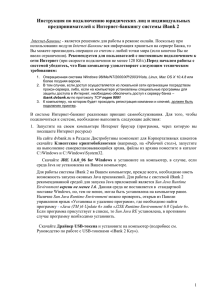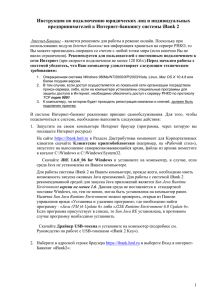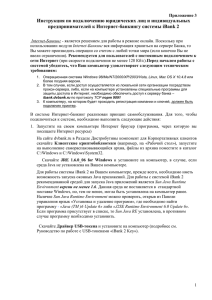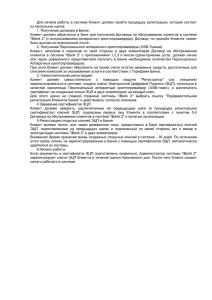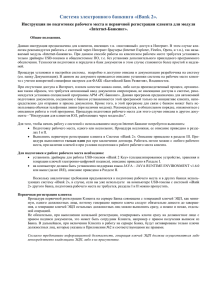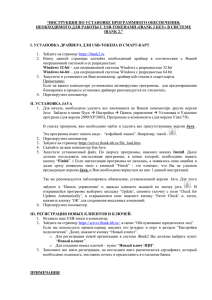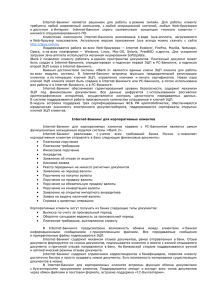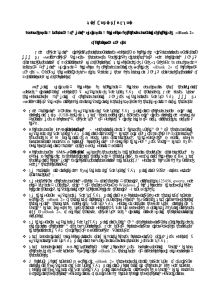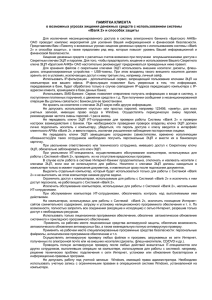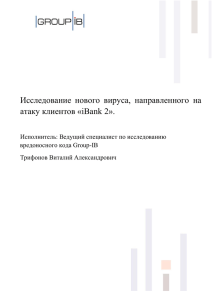Внимание - ОТП Банк
реклама
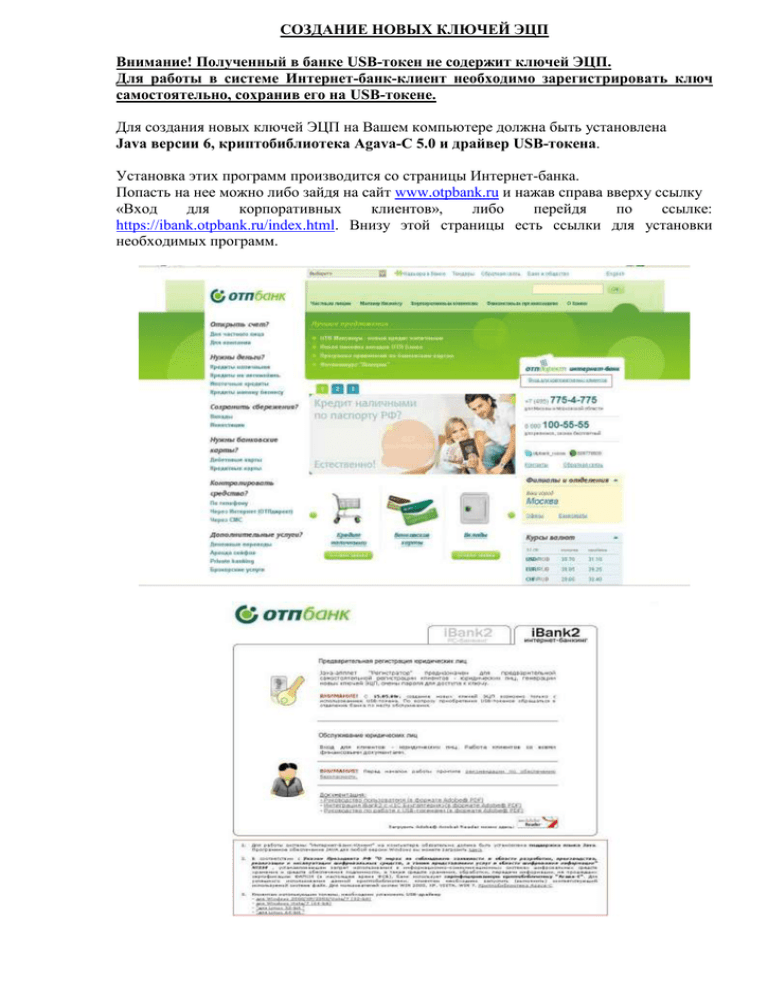
СОЗДАНИЕ НОВЫХ КЛЮЧЕЙ ЭЦП Внимание! Полученный в банке USB-токен не содержит ключей ЭЦП. Для работы в системе Интернет-банк-клиент необходимо зарегистрировать ключ самостоятельно, сохранив его на USB-токене. Для создания новых ключей ЭЦП на Вашем компьютере должна быть установлена Java версии 6, криптобиблиотека Agava-C 5.0 и драйвер USB-токена. Установка этих программ производится со страницы Интернет-банка. Попасть на нее можно либо зайдя на сайт www.otpbank.ru и нажав справа вверху ссылку «Вход для корпоративных клиентов», либо перейдя по ссылке: https://ibank.otpbank.ru/index.html. Внизу этой страницы есть ссылки для установки необходимых программ. Если Вы работали ранее на этом компьютере в Интернет-банке с использованием USBтокена можно сразу прейти к пункту 5 данной инструкции. Если Вы работали ранее на этом компьютере в Интернет-банке без использования USBтокена надо проверить версию Java (см. пункт 1 данной инструкции) и установить драйвер USB-токена (см. пункт 3 данной инструкции). Если Вы не работали ранее на этом компьютере в Интернет-банке Вам надо выполнить все пункты данной инструкции. 1. Если на Вашем компьютере уже установлена Java необходимо проверить ее версию. Для этого надо: нажать кнопку «Пуск» -> «Настройка» -> «Панель управления» -> открыть Java -> на закладке «General» нажать кнопку «About…» Версия должна быть Java 6 (Version 6) или выше. Если версия ниже, то необходимо удалить установленную версию («Пуск» -> «Настройка» -> «Панель управления» -> «Установка и удаление программ») и установить 6 версию. Для установки Java в пункте 1 на странице Интернет-банка нажмите на синее слово «здесь» или зайдите на сайт www.java.com и установите программу (в процессе установки нажимая кнопки «Скачать Java бесплатно», «Выполнить», «Install», «Close»). 2. Для установки Agava-С в пункте 2 на странице Интернет-банка нажмите на ссылку «Криптобиблиотека Agava-С» и установите программу (в процессе установки нажимая кнопки «Выполнить», «Выполнить», «Извлечь» не изменяя папку назначения). 3. Для установки драйвера USB-токена в пункте 3 на странице Интернет-банка выберите ссылку, подходящую для Вашей операционной системы и установите программу. Если в процессе установки возникает предупреждение «Устанавливаемое программное обеспечение не тестировалось на совместимость с Windows XP» надо нажать кнопку «Все равно продолжить». 4. После установки Java, Agava и драйвера USB-токена необходимо полностью перегрузить компьютер и подключить USB-токен в разъем USB. Индикатор USB-токена должен постоянно гореть. Если USB-токен мигает, то нужно попробовать подключить его в другой USB-разъем или позвонить в техническую поддержку ОТП Банка. 5. Для создания нового ключа ЭЦП необходимо зайти на странице Интернет-банкклиента https://ibank.otpbank.ru/index.html в пункт «Предварительная регистрация юридических лиц» и выбрать пункт «Новые ключи ЭЦП», нажать кнопку «Далее» и завести данные человека, для которого генерируется новый ключ. На 3 шаге регистрации созданный ключ ЭЦП надо сохранить на USB-токене. Для этого в левом окошке указанный тип хранилища «Ключ на диске» надо заменить на «USB-токен iBank2Key». После этого в правом окошке должен автоматически появиться серийный номер USB-токена. 6. Для активации созданного ключа распечатанные в результате регистрации Сертификаты открытого ключа ЭЦП необходимо передать в отделение Банка, где обслуживается Ваш счет. ! После окончания работы с USB-токеном обязательно отключайте его от компьютера ! С подробной документацией по установке драйвера USB-токена, по регистрации ключей ЭЦП и работе в системе Интернет-банк-клиент можно ознакомиться на странице https://ibank.otpbank.ru/index.html в разделе «Документация» по ссылке Руководство пользователя (в формате Adobe® PDF). Телефон технической поддержки системы Интернет-банк-клиент (495) 642-95-42 Адрес электронной почты: [email protected]